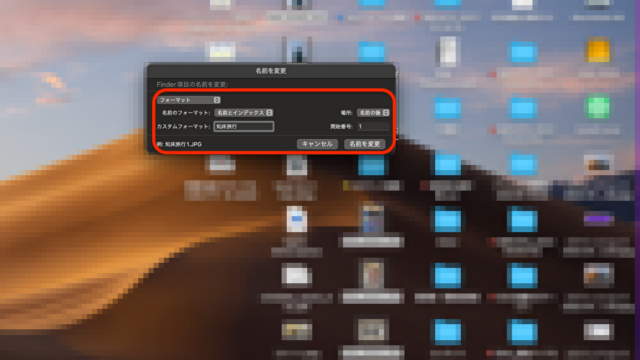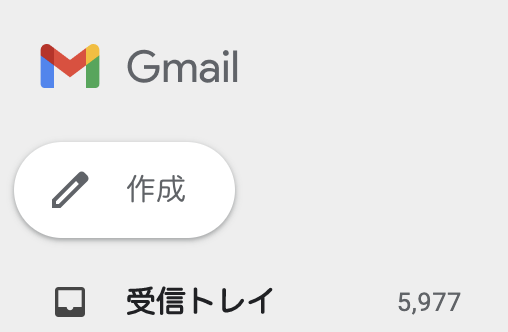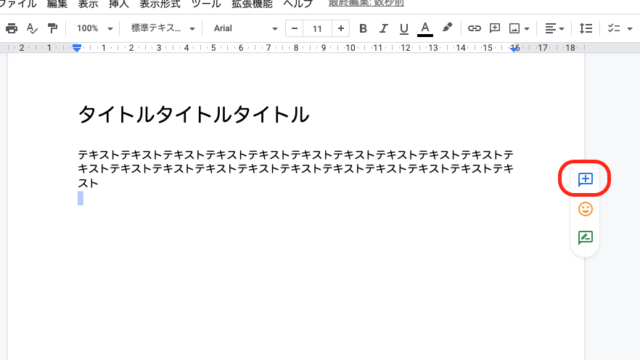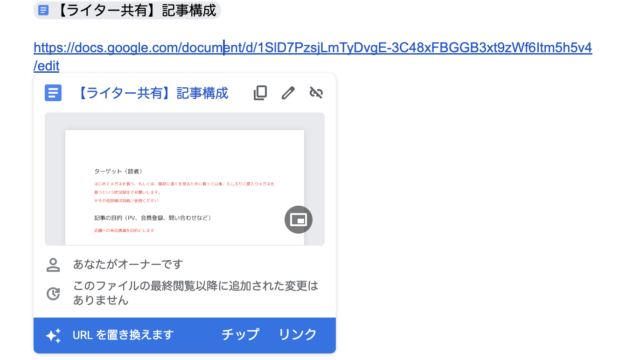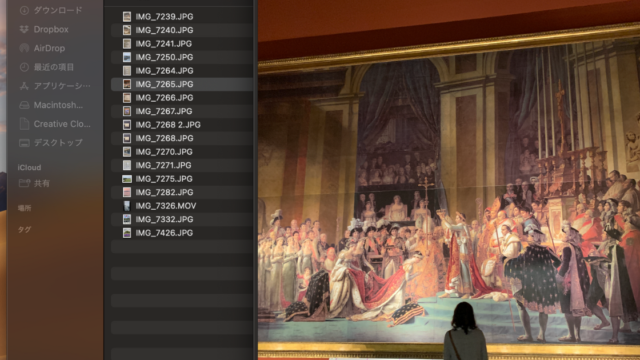【Wordの使い方】2ページを同時に表示する方法
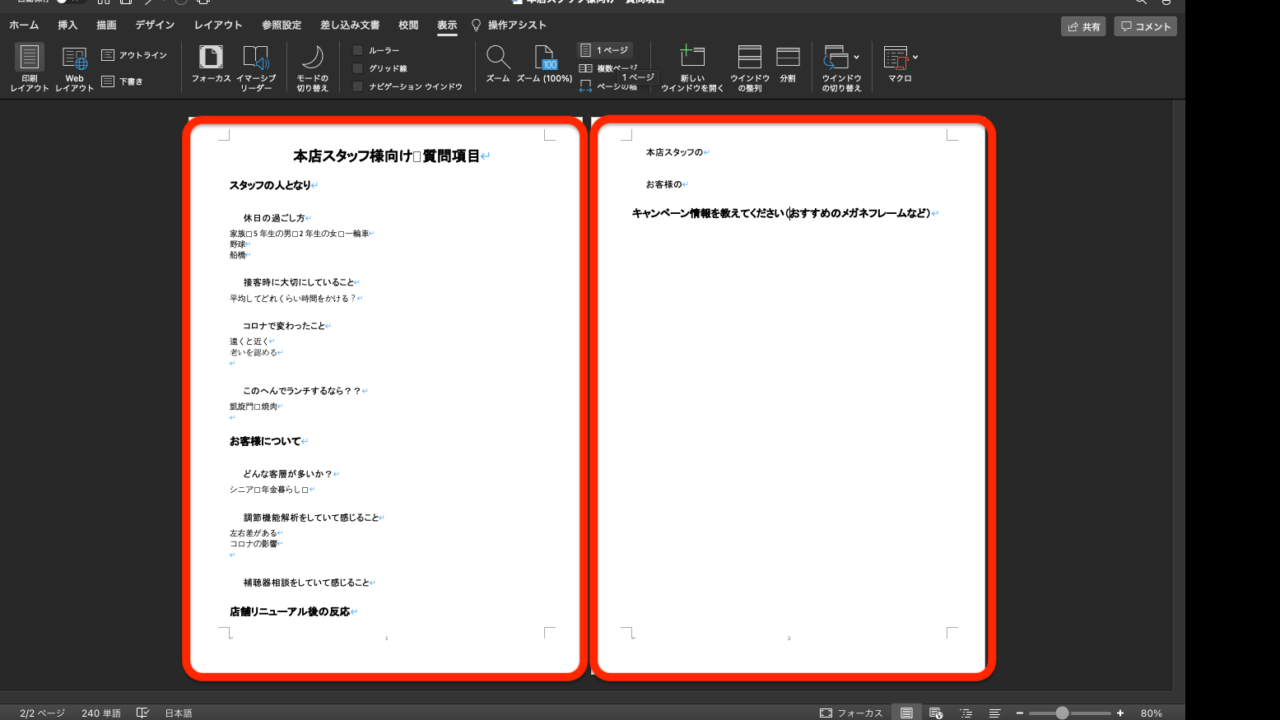
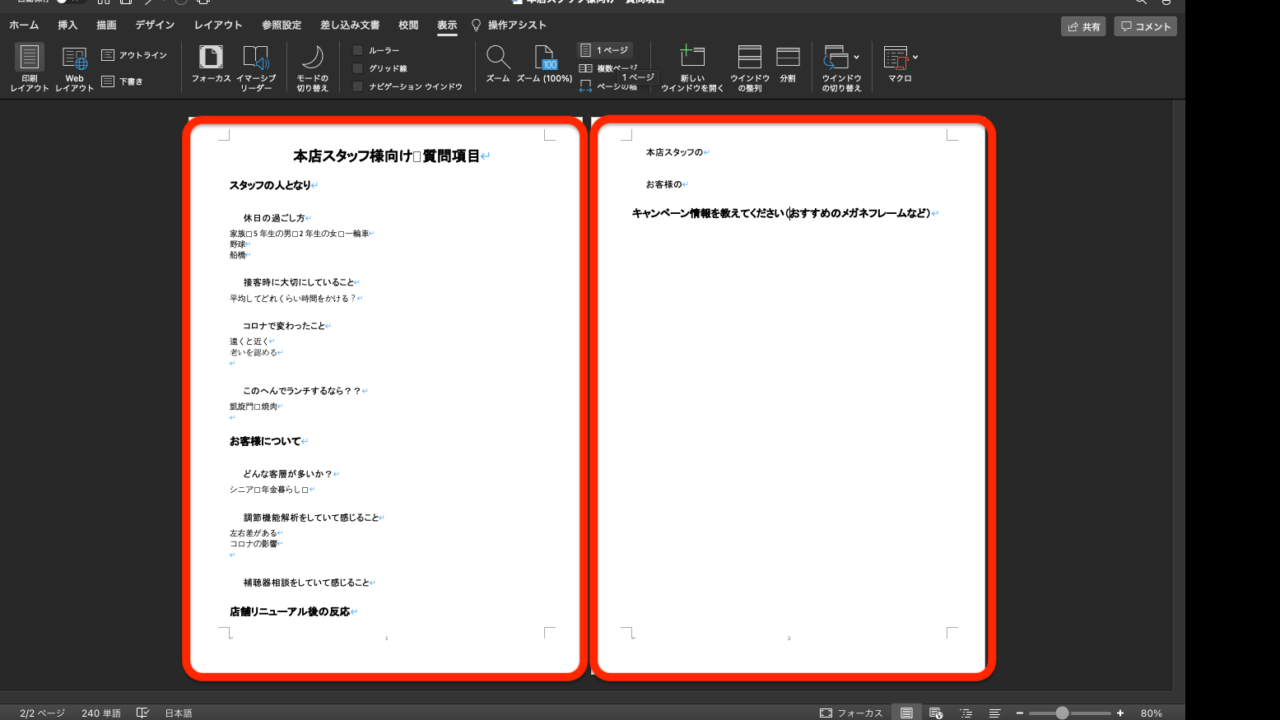

Wordを使う時、複数のページを同時に表示する方法を教えてください
このような疑問に答えます。
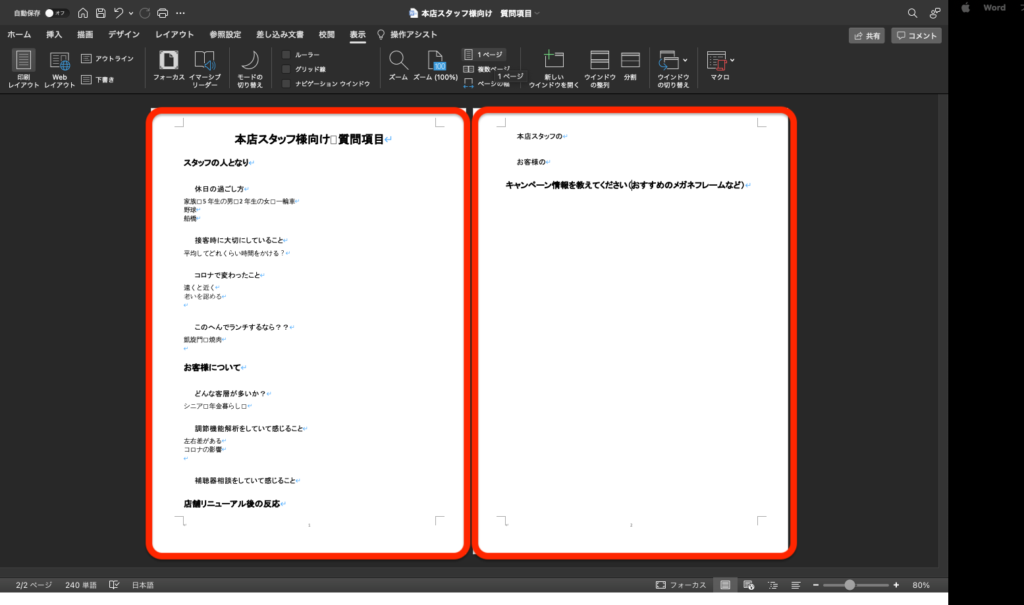
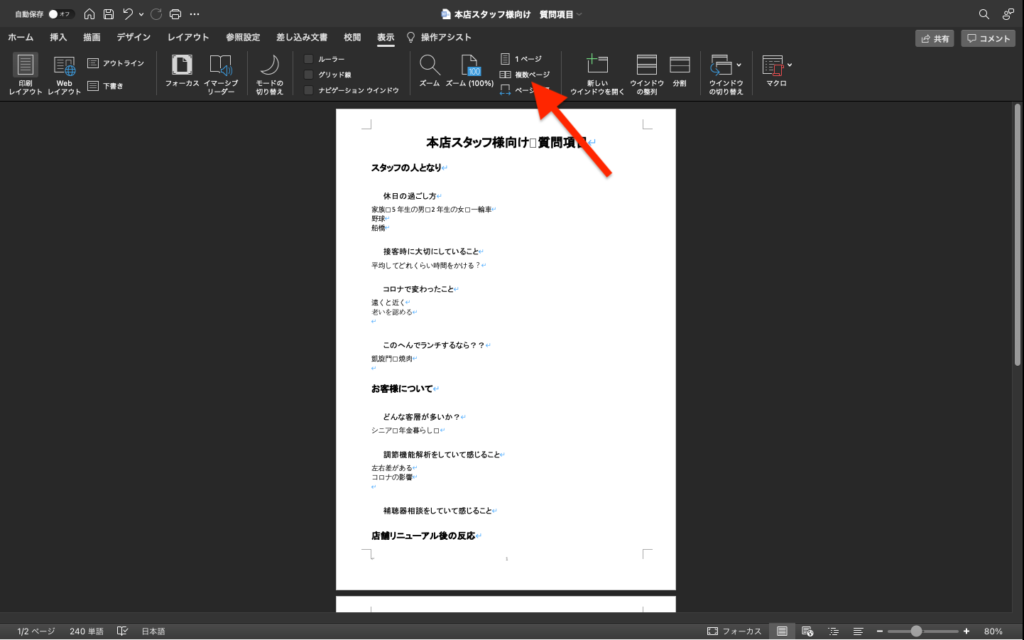
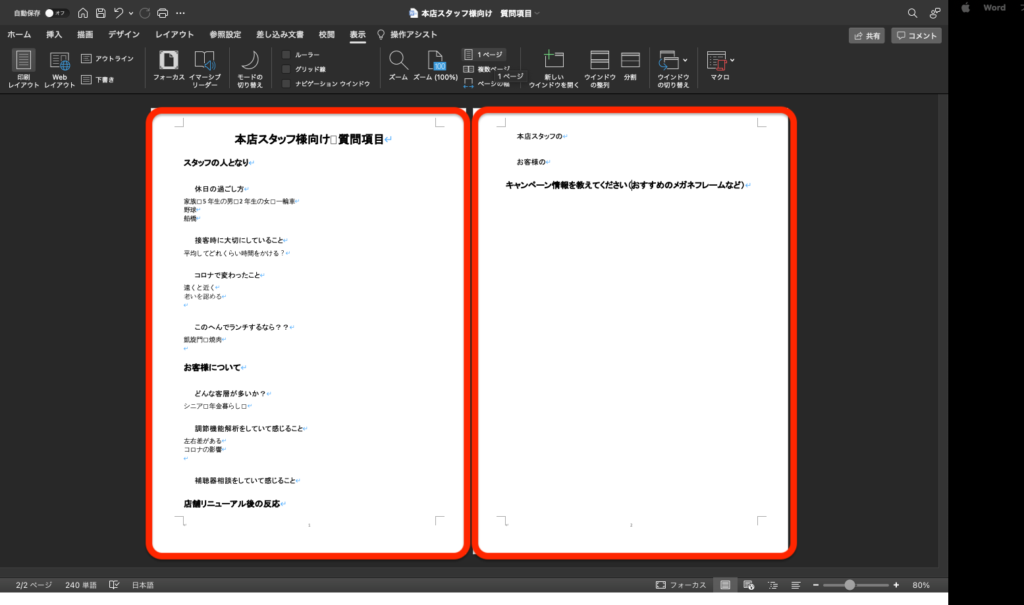
複数ページを同時に表示するメリットですが、1ページしか表示していない場合と比較すると、ページの左右にある余白領域が多くなり、画面いっぱいに編集することができることです。
現在では、横幅が長いワイドモニターを使っている方が多く、ページの左右に余白領域ができて、気になっている人も多いのではないでしょうか。
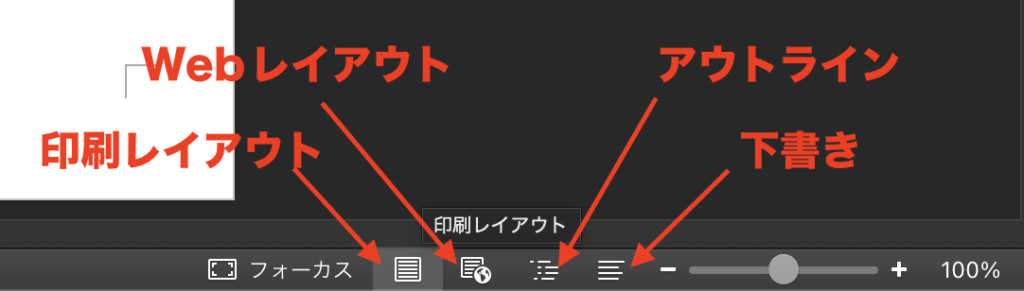
Wordの表示方法は『アウトライン』、『印刷レイアウト』、『Webレイアウト』の3つから選択可能であり、本記事では『印刷レイアウト』を使用して説明を行っています。
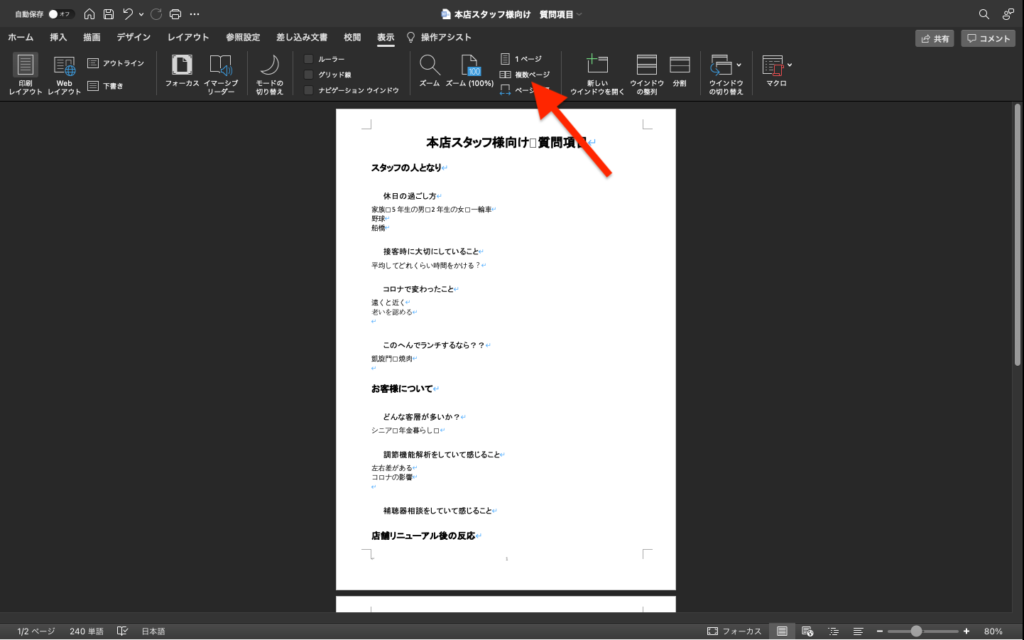
[メニュー]>[表示]>[複数ページ]を選択します。
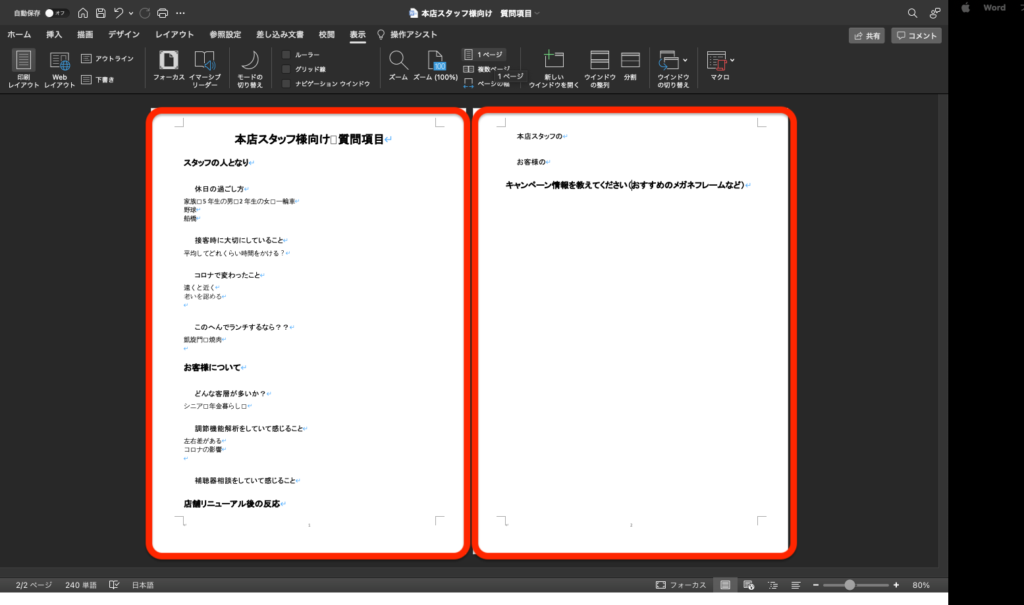
そうすると、上記のように、複数(2つ)のページが同時に表示されていることがわかります。
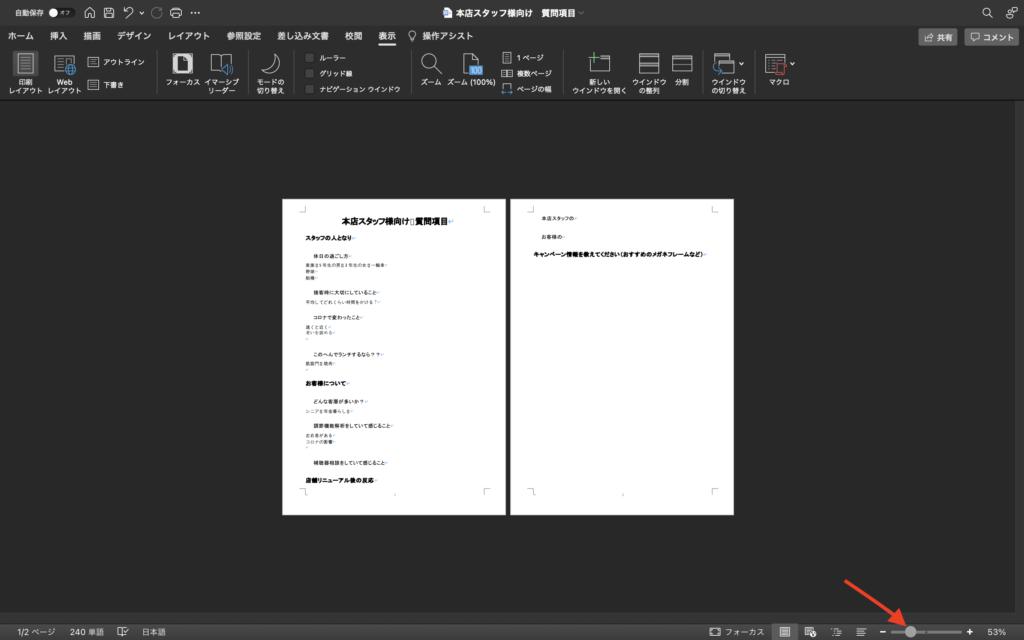
右下にある●印を左右に動かすことで、拡大縮小することができ、ボクのような見え方に不安のある方にも安心です。
関連記事▶【Word・Googleドキュメント】表記ゆれを統一する方法は置換機能を使う